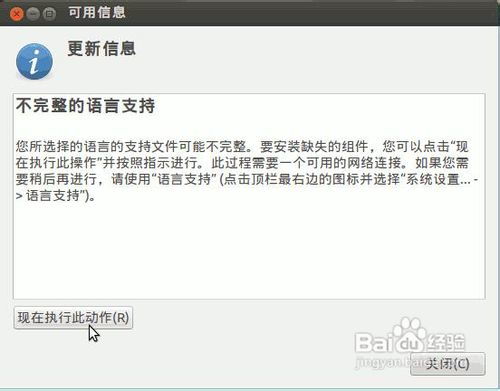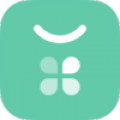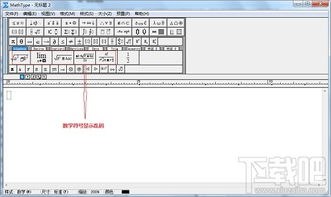u深度 win系统安装,轻松完成系统升级与安装
时间:2024-10-25 来源:网络 人气:
U深度Win系统安装指南:轻松完成系统升级与安装
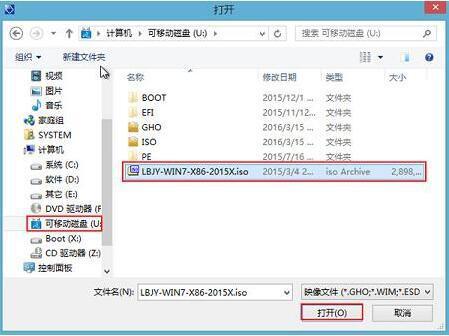
一、准备工作
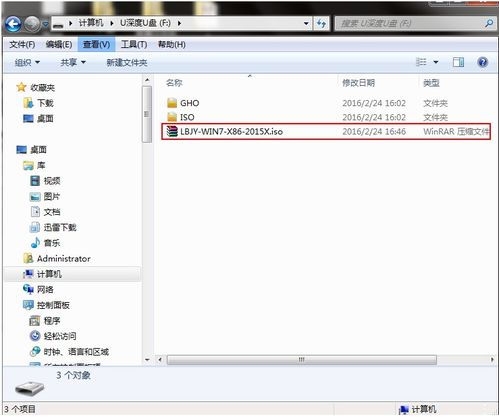
在开始安装U深度Win系统之前,我们需要做好以下准备工作:
准备一个U盘,确保其容量大于4GB。
下载U深度Win系统镜像文件,可以从官方网站或其他可靠渠道获取。
下载U深度U盘启动盘制作工具,如U深度U盘启动盘制作大师。
二、制作U深度U盘启动盘
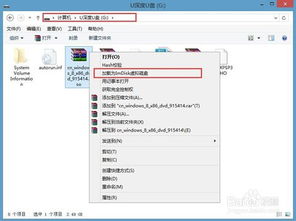
1. 将U盘插入电脑,打开U深度U盘启动盘制作工具。
2. 在工具中选择“制作启动U盘”功能。
3. 选择U盘作为启动盘,点击“开始制作”按钮。
4. 等待制作完成,制作过程中请不要拔出U盘。
三、设置BIOS启动顺序
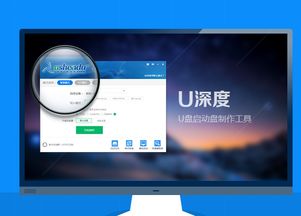
1. 重启电脑,在开机画面出现时按下F2键进入BIOS设置。
2. 在BIOS设置中找到“Boot”选项,将其设置为“U盘启动”。
3. 保存设置并退出BIOS,电脑将自动从U盘启动。
四、安装U深度Win系统
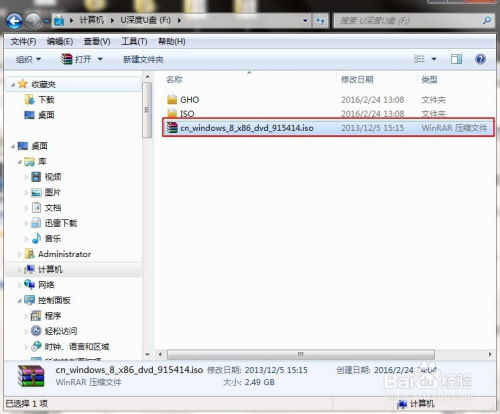
1. 进入U深度Win系统启动界面,选择“02”运行U深度Win8PE装机维护版(新机器)”选项。
2. 在U深度PE装机工具中,点击“浏览”按钮,选择U盘中的Win系统镜像文件。
3. 等待系统镜像文件加载完成,选择安装磁盘位置,点击“确定”按钮。
4. 系统开始安装,请耐心等待。
5. 安装完成后,点击“是(Y)”按钮重启电脑。
五、完成安装
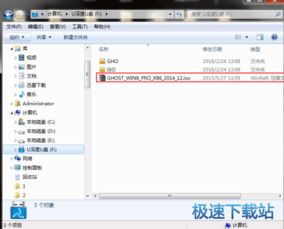
1. 重启电脑后,进入U深度Win系统桌面。
2. 根据提示完成系统设置,如设置用户名、密码等。
3. 安装必要的驱动程序和软件,确保系统正常运行。
通过以上步骤,您已经成功安装了U深度Win系统。在安装过程中,请注意以下几点:
确保U盘启动顺序正确。
选择合适的系统镜像文件。
耐心等待系统安装完成。
祝您使用U深度Win系统愉快!
教程资讯
教程资讯排行